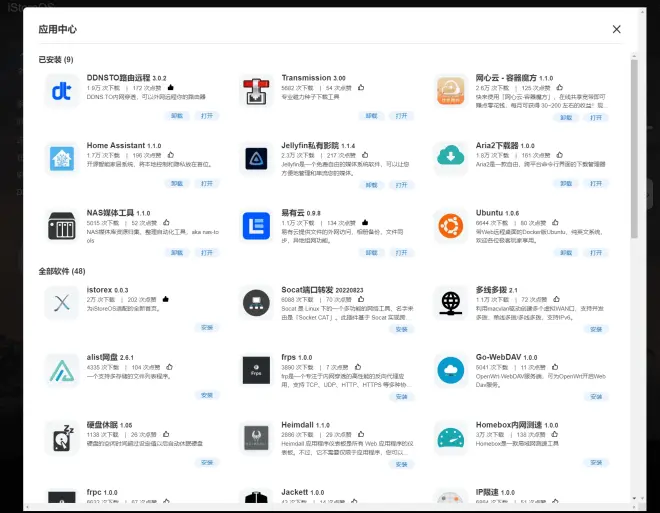安装iStoreOS,让你的软路由变身轻NAS
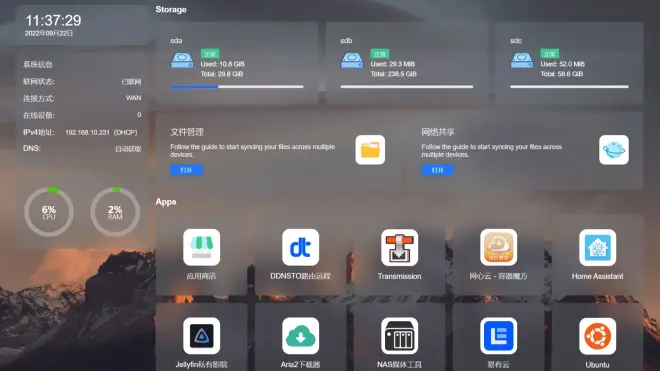
如果你不是重度的BT下载用户,也不是重度在线看电影需要视频硬解码的用户,那么用个软路由当NAS,是完全没问题的。毕竟网络转发跟硬盘存储不冲突。
当然,iStoreOS 也会提供给你一个纯正独立的 NAS 系统,底层也完全是 OpenWRT,且软件中心完全互通,你懂的路由器的知识,也可以完全搬到 NAS 系统上。那么我们的 NAS 系统有哪些功能?
RAID 磁盘阵列
S.M.A.R.T 检测
个人私有网盘,借助易有云插件 (opens new window)实现
相册自动备份,借助易有云插件 (opens new window)实现
异地多设备文件同步,借助易有云插件 (opens new window)实现
异地组网,借助易有云插件 (opens new window)实现
远程域名访问,借助DDNSTO插件 (opens new window)实现
软件中心(当然软件中心有 NasTool、Jellyfin 影院、下载等等)
注意:目前此交互还在活跃开发中
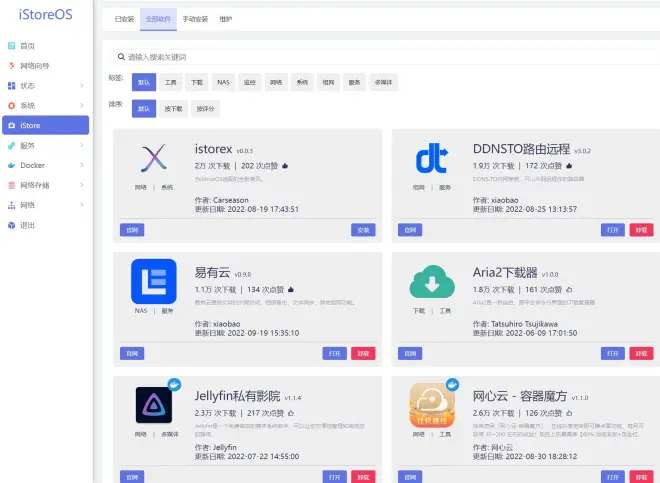
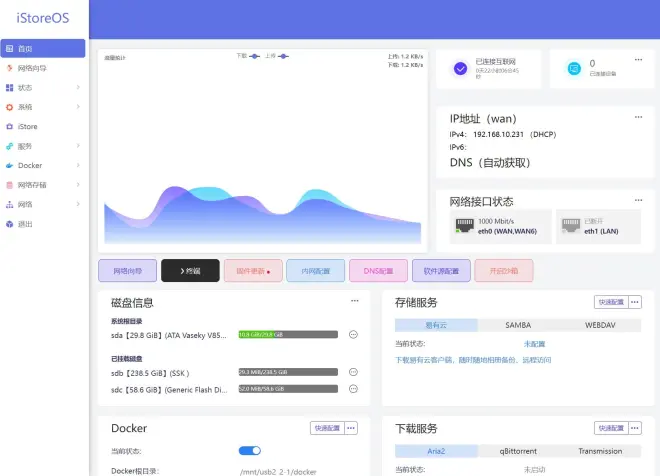
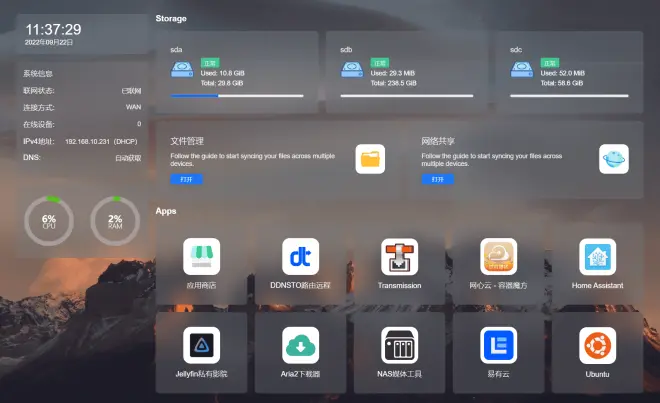
iStoreOS 目标是提供一个人人会用的路由兼轻 NAS 系统,不管是作为路由还是 NAS,你都有相似的操作体验。
系统本身开源免费,目前系统代码开源在:Github iStoreOS(opens new window)
更多请查看官网易有云 (linkease.com)
x86物理机,范围很广,可以是各种"电脑",或者J4125/N5105等小主机。
这里介绍x86实机安装iStoreOS固件。
#1.准备工作
一个 U盘
一个显示器
一个键盘
一台 windows 电脑
#2.下载固件
固件下载(opens new window)
固件下载-EFI(opens new window)
越前面版本越新,请注意看中间的日期,比如 xxx20221123xx-xxx.img.gz。下载完成之后不需要解压。
#3.做启动盘
电脑上用 rufus 做 USB 启动盘
Rufus下载:https://rufus.ie/zh/
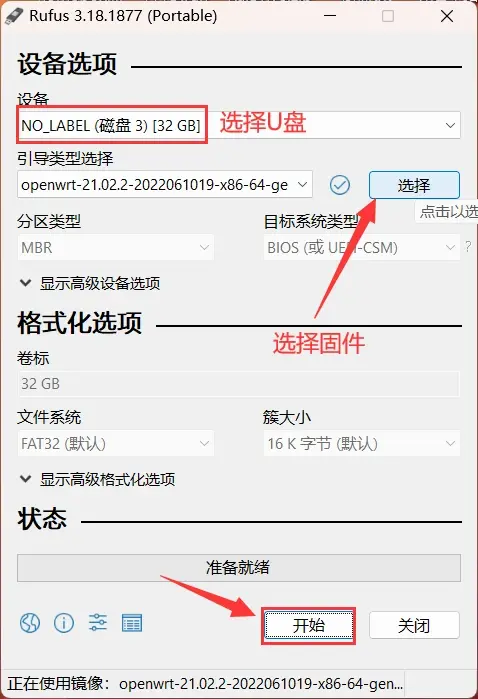
把 U盘/键盘/显示器 接入X86机器
选择从U盘启动,一般按 F11 (x86机器太多,范围太广,可能不一定所有的机器都是F11快捷启动,具体自行查看),选择接入的U盘,就可以启动。
如果找不到U盘,那么可能你的U盘不兼容,需要换一个U盘。
把固件从U盘安装到系统
登录U盘系统,登录成功之后,输入:
quickstart(或者 qu + tab 自动补全)选择 Install X86,一直按确定,就行了。具体如下图所示:
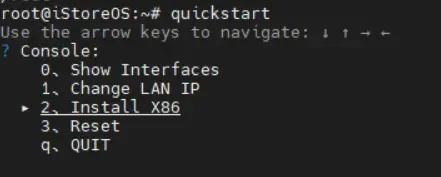
用
Show Interfaces查看网线插入到了哪个网口,以及查看当前LAN口的IP
#5.启动系统
系统写入完成后,拔掉外接设备(U盘/键盘等),通电启动。
#进入后台管理
默认IP http://192.168.100.1
默认密码:password
如果只有一个网口,默认的网口是 LAN;如果大于一个网口,默认 eth0 是 WAN 口,其它都是 LAN
如果要修改 LAN 口 IP,首页有个内网设置,或者命令行用 quickstart 命令修改
必读一轮我们的 FAQ,后续出现问题知道如何解决!